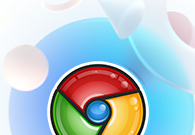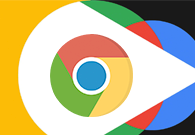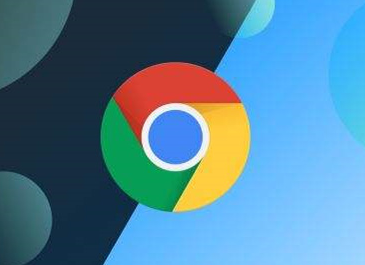Chrome浏览器是一款受欢迎的浏览器,如果你想要通过Chrome浏览器分析网页的JavaScript性能,您可以遵循以下步骤:

1.打开开发者工具
首先,您需要打开Chrome浏览器的开发者工具。这可以通过右键点击网页上的任意位置并选择“检查”来完成,或者使用快捷键`Ctrl+Shift+I`(Windows/Linux)或`Cmd+Opt+I`(Mac)。
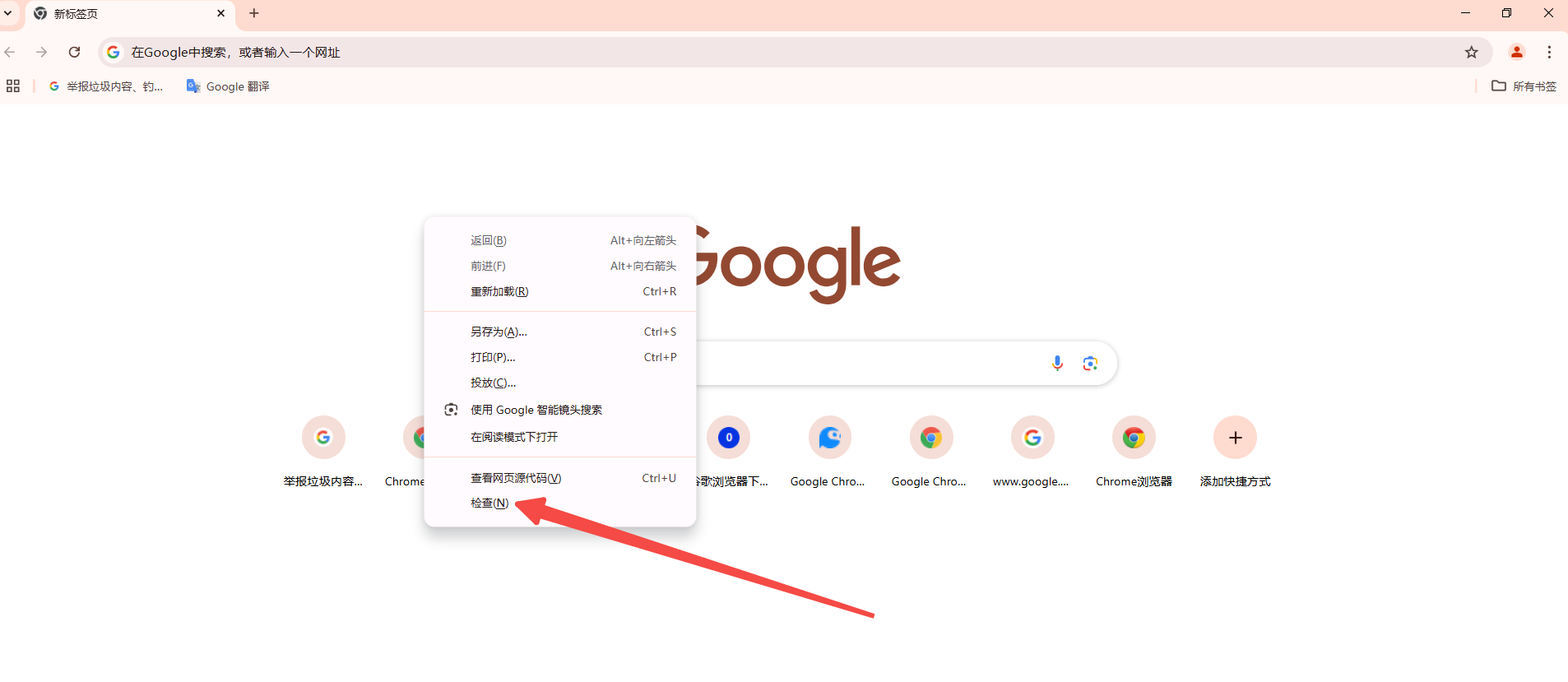
2.导航到Performance面板
在开发者工具中,切换到“Performance”面板。这个面板专门用于分析和监控网页的性能。
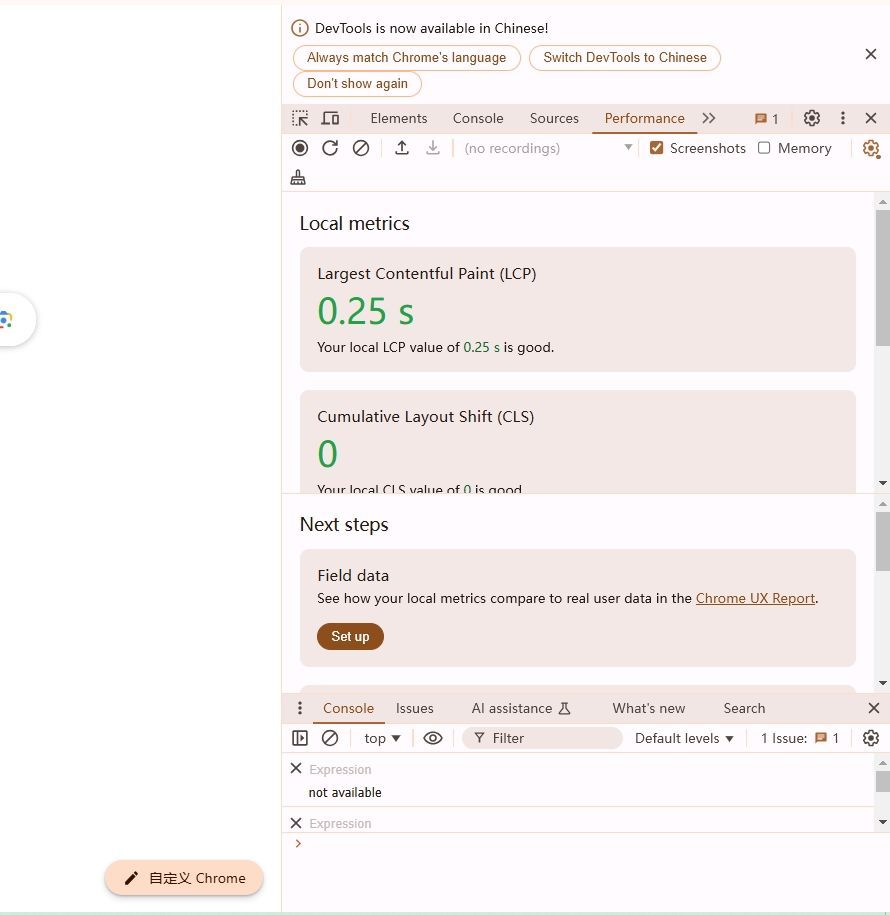
3.配置记录设置
在开始记录之前,您可能需要配置一些记录设置。点击“Record”按钮旁边的下拉箭头,选择“Record Heavy(Long Task)”。这将帮助您更好地捕获和分析长时间运行的任务。
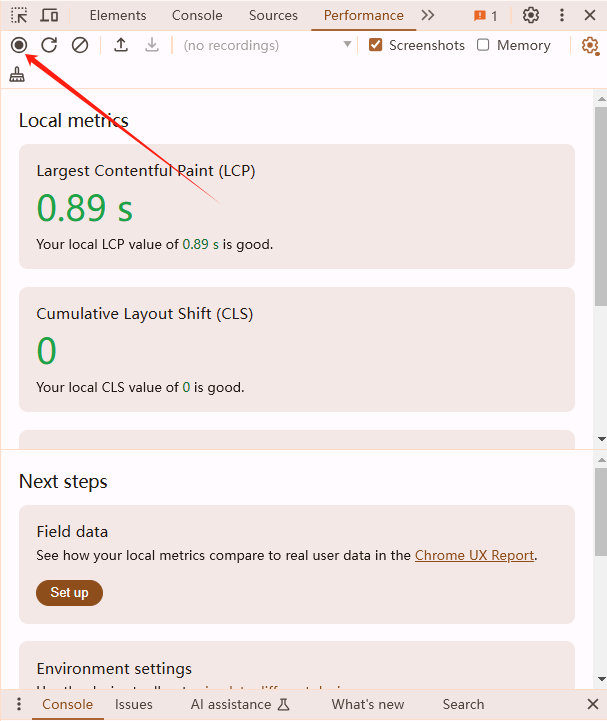
4.开始记录性能
点击“Record”按钮开始记录性能。然后,像平常一样浏览网页或执行特定的操作以触发JavaScript代码的执行。
5.停止记录并分析数据
完成操作后,点击“Stop”按钮停止记录。此时,“Performance”面板将显示一个时间线,上面有各种颜色的条形图,代表不同类型的活动(如脚本执行、布局、绘制等)。
6.分析JavaScript性能
在时间线上,您可以找到与JavaScript相关的部分(通常标记为“Scripting”),并查看它们的执行情况。注意任何耗时过长的任务,这可能是性能瓶颈的迹象。
7.使用火焰图深入分析
为了更深入地了解JavaScript函数的调用栈和执行时间,您可以使用火焰图(Flame Chart)。在“Performance”面板中,勾选“Flame chart”选项,然后重新加载页面并记录性能。火焰图将显示每个函数的调用关系和执行时间,帮助您定位性能问题。
8.优化建议
根据分析结果,您可以采取相应的优化措施来提高JavaScript的性能。例如,减少不必要的DOM操作、优化算法复杂度、使用Web Workers进行后台计算等。
通过以上步骤,您可以使用Chrome浏览器的开发者工具来分析和优化网页的JavaScript性能。